從 VMware Cloud Director 10.5.1 開始,身為服務提供者,您可以使用拓撲意圖功能指示 VMware Cloud Director 如何處理每個提供者閘道的網路堆疊中的路由通告。
您可以在提供者閘道上設定拓撲意圖,以後可以根據需要對其進行編輯。
變更提供者閘道的拓撲意圖設定不會影響任何現有的組態元件。但是,如果拓撲意圖組態包括特定限制,例如,您希望僅通告與 IP 空間上行關聯的 IP 空間,則會在現有組態中強制執行此設定。
若要指示拓撲意圖,請設定兩種類型的設定:路由通告意圖以及 NAT 和防火牆意圖。
- 路由通告意圖
-
意圖 描述 嚴格通告 這是可用於公用提供者閘道的唯一選項。
在此拓撲組態中,如果網路的子網路是在提供者閘道上設定了上行的 IP 空間的首碼,則會自動通告連線至由該提供者閘道支援的 Edge 閘道的每個新路由網路。如有必要,可以手動為此類網路關閉路由通告。
對於所有其他網路,路由通告已關閉且無法開啟。
彈性通告 可用於私人提供者閘道。
在此拓撲組態中,依預設僅通告具有與上行關聯的 IP 空間的路由網路。如有必要,可以稍後在個別網路層級變更此設定。
所有其他網路預設不會進行通告,但可以設定為在建立後進行通告。
通告所有網路 可用於私人提供者閘道。
在此拓撲中,依預設會從 Edge 閘道通告所有網路。如有必要,可以稍後在個別網路層級變更此設定。
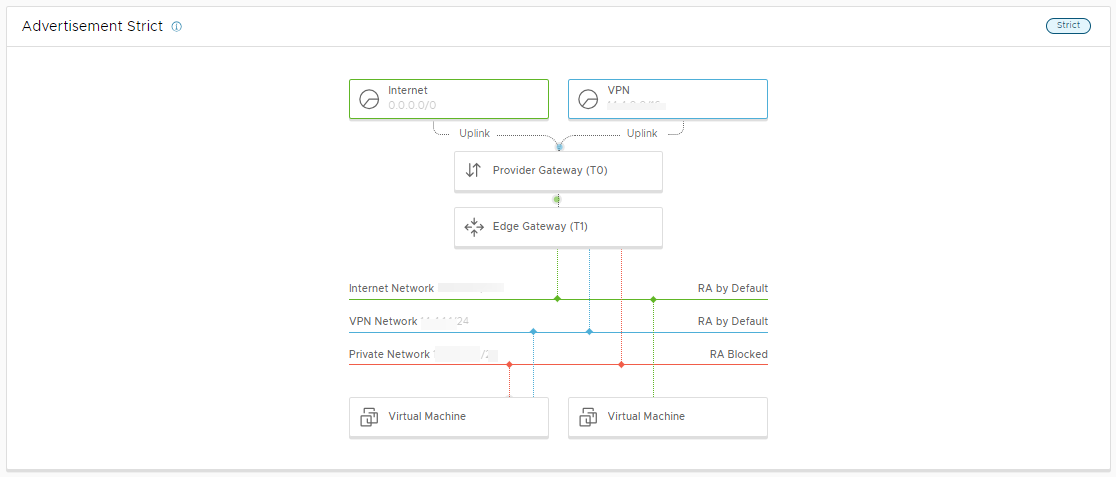
必要條件
- 確認提供者閘道是私人閘道 (即專用於單一組織)。如果提供者閘道是公用閘道,您可以檢視其拓撲組態,但無法編輯。
- 確認您的角色包括提供者網路:編輯權限。
程序
- 從左側一級導覽面板中選取資源,然後在頁面頂部導覽列中選取雲端資源。
- 從左側二級面板中,選取提供者閘道。
- 按一下該提供者閘道。
- 在 [拓撲意圖] 下,按一下路由通告。
- 按一下編輯。
- 選取其中一個可用選項,然後按一下儲存。